De nombreuses applications sont mises à la disposition des utilisateurs de nos jours pour des raisons de facilité d'utilisation et offrent de nombreuses fonctionnalités que vous pouvez trouver utiles, tout comme Mac Cleanup Pro. Cependant, soyez prudent lorsque vous sélectionnez une application et vérifiez toujours sa légitimité avant de l'installer sur votre Mac, car certaines de ces applications sont trompeuses. Certains utilisateurs recherchent donc des moyens de comment se débarrasser de Mac Cleanup Pro.
Ils peuvent vous induire en erreur en déclarant que vous pouvez le télécharger et l'utiliser gratuitement avec des fonctionnalités impressionnantes que vous pouvez utiliser, mais vous trouverez son agenda caché lorsque vous commencerez à l'utiliser. Parfois, cela fonctionnera très bien, mais cela peut vous donner une fausse notification ou de fausses informations sur votre Mac que vous devez supprimer à l'aide de leur application, mais vous devez acheter avant de pouvoir le supprimer pour vous.
Contenus : Partie 1. Mac Cleanup Pro est-il un virus?Partie 2. Comment ai-je obtenu Mac Cleanup Pro sur mon Mac?Partie 3. Comment se débarrasser manuellement de Mac Cleanup Pro?Partie 4. Comment se débarrasser de Mac Cleanup Pro avec iMyMac PowerMyMac?Partie 5. Conclusion
Partie 1. Mac Cleanup Pro est-il un virus?
Mac Cleanup Pro est conçu comme un outil ou une application qui peut vous aider à optimiser les performances de votre Mac, par exemple en vous donnant des mises à jour concernant l'état de votre stockage Mac et en vous débarrassant des problèmes système. C'est comme un tableau de bord informatif qui vous donne des informations sur votre Mac, analyse votre Mac et supprime les fichiers cache, les fichiers volumineux et désinstalle les applications.
Il n'a pas la capacité de se répliquer, donc techniquement ce n'est pas un virus. Il s'agit d'un programme potentiellement dangereux, vous devez donc le traiter comme un malware. Puisque si vous utilisez une version gratuite, cela vous donnera des alertes qui pourraient vous effrayer et avoir l'urgence de le réparer. Il affichera des informations selon lesquelles votre Mac a beaucoup de problèmes à résoudre et lorsque vous essayez d'utiliser leur application, cela vous demandera que vous devez mettre à niveau et payer un supplément pour le résoudre. Mais ne vous inquiétez pas, nous discuterons de la façon de se débarrasser de Mac Cleanup Pro dans la partie 3.
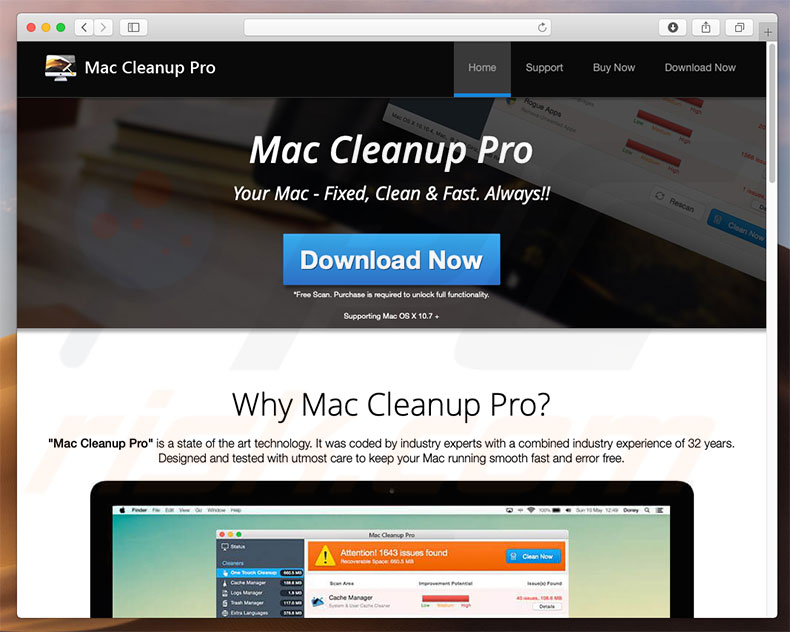
Partie 2. Comment ai-je obtenu Mac Cleanup Pro sur mon Mac?
Habituellement, il est téléchargé intentionnellement par les utilisateurs, le plus souvent, vous pouvez l'obtenir à partir de publicités, par exemple lorsque vous naviguez comme si vous recherchez quelque chose pour vous aider à résoudre un problème sur votre Mac. Certains liens vous guideront et vous attireront sur le téléchargement de Mac Cleanup Pro, vous faisant croire que cela résoudra le problème pour vous.
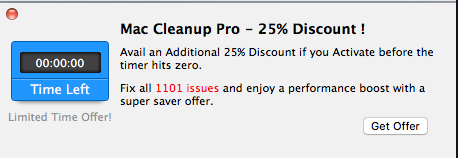
La prochaine chose est que cela se trouve dans le logiciel ou ce que l'on appelle des ensembles de logiciels, disons que vous installez une application pour l'analyse antivirus, mais sans que vous sachiez que vous téléchargez deux applications en même temps. Vous devez toujours être vigilant avant d'installer une application, assurez-vous qu'aucun bundle ne vient avec elle, vérifiez les termes et conditions ou l'accord.
Partie 3. Comment se débarrasser manuellement de Mac Cleanup Pro?
La suppression de Mac Cleanup Pro sur Mac peut être très fastidieuse, raison pour laquelle nous vous recommandons de faire régulièrement un nettoyage sur votre Mac. Voici le guide étape par étape pour supprimer Mac Cleanup Pro sur Mac.
- Lancez le Finder> Sélectionnez des applications dans la liste
- Localisez l'application Mac Cleanup Pro> Cliquez avec le bouton droit sur l'icône> Sélectionnez Déplacer vers la corbeille
- Revenez sur votre Dock> Faites un clic droit sur l'icône de la corbeille> sélectionnez Vider la corbeille
À ce stade, vous devriez être en mesure de supprimer l'application elle-même sur votre Mac.Cependant, il existe des fichiers associés de cette application qui peuvent encore endommager votre Mac que vous devez supprimer.
Pour supprimer ses fichiers associés, vous pouvez aller dans Finder> Sélectionner Aller> Choisir Aller au dossier puis saisir les chemins suivants / Library / LaunchAgents, / Library / Application Support, / Library / Launch Daemons, / Users / Shared /, ~ / Library / LaunchAgents
Vous devrez ensuite localiser dans vos dossiers tous les fichiers liés à Mac Cleanup Pro pour assurer la sécurité de votre Mac.
Partie 4. Comment se débarrasser de Mac Cleanup Pro avec iMyMac PowerMyMac?
iMyMac PowerMyMac est un outil tout-en-un qui vous permet de supprimez vos programmes indésirables ainsi que leurs fichiers associés. Vous pouvez également supprimer toutes sortes de fichiers indésirables tels que les caches système, les sauvegardes iTunes, les fichiers ou images en double, les pièces jointes aux e-mails, etc.
Suivez simplement les étapes ci-dessous pour vous débarrasser de Mac Cleanup Pro avec PowerMyMac:
- Sur votre navigateur, accédez à cette adresse imymac.com
- Téléchargez gratuitement iMyMac PowerMyMac et installez-le sur votre Mac.
- Lancez-le, puis sélectionnez Uninstaller dans la colonne de gauche.
- Analysez tous les programmes installés sur votre Mac et prévisualisez les résultats.
- Choisissez Mac Cleanup Pro et ses fichiers associés à supprimer.
- Cliquez sur le bouton «Nettoyer» et attendez que le processus se termine.

Comment nettoyer votre Mac pour le rendre plus rapide?
Si, par hasard, vous aviez Mac Cleanup Pro sur Mac, vous devrez les supprimer et par les étapes décrites ci-dessus, il devrait être bon de partir. Mais ce que vous pouvez également utiliser, c'est iMyMac PowerMyMac pour vous aider à optimiser les performances de votre Mac et à maintenir sa propreté.
- iMyMac PowerMyMac peut supprimer les fichiers indésirables qui ne sont plus nécessaires sur votre Mac
- Vous donne un aperçu de l'état de votre Mac, comme le stockage, la santé et la batterie
- Cela vous aide à libérer de l'espace sur votre disque pour éviter qu'il ne soit plein
- Outil tout-en-un au rythme rapide qui peut analyser votre Mac en quelques secondes et identifier les fichiers indésirables
- Cela pourrait aussi vous aider nettoyez vos navigateurs comme des caches, historique et téléchargements
- Localisez les fichiers iTunes amovibles, les courriers électroniques, les fichiers volumineux et anciens et même les extensions sur le navigateur
- Vous permet d'utiliser gratuitement sa pleine capacité jusqu'à 500 Mo
Comment utiliser iMyMac PowerMyMac pour nettoyer Mac?
- Lancez l'application> Sélectionnez Master Scan dans les catégories> Cliquez sur l'icône de scan
- Sélectionnez Afficher l'icône> Vérifier les fichiers qui ont été analysés
- Vous pouvez utiliser le bouton Sélectionner tout si vous souhaitez supprimer tous les éléments de la liste
- Cliquez sur l'icône Nettoyer en bas de l'écran
- La page de rapport montrera combien de jonques ont été supprimées sur votre Mac
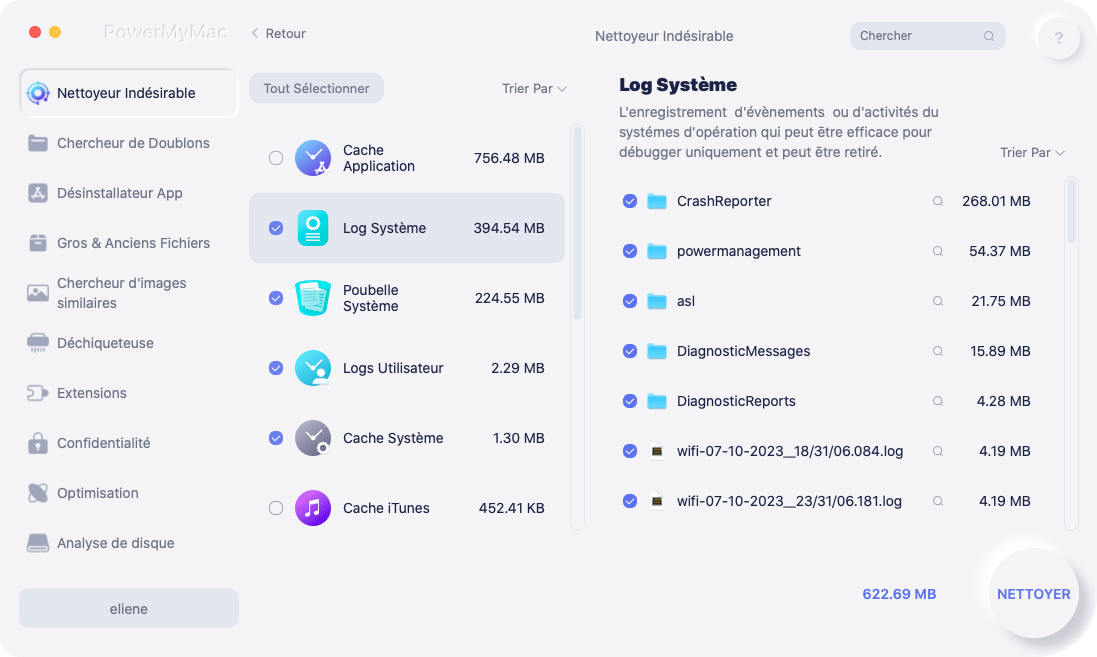
Partie 5. Conclusion
Vous avez maintenant des idées sur la façon de vous débarrasser de Mac Cleanup Pro. Si ce guide a été correctement suivi, votre Mac devrait être exempt de Mac Cleanup Pro.
En guise de conclusion sur cet article, soyez toujours vigilant et vérifiez toutes les applications que vous téléchargez ou essayez de rechercher avant de les installer. Nous ne pouvions pas risquer nos informations personnelles et confidentielles simplement en les exposant en ayant ces types de programmes potentiellement indésirables ou de PPI. Cela peut entraîner de graves répercussions si aucune attention n'a été accordée, prenez également l'habitude de nettoyer régulièrement votre Mac pour vous assurer de la sécurité de votre Mac.
Nous vous recommandons d'utiliser iMyMac PowerMyMac en tant que partenaire pour supprimer les applications indésirables sur Mac, maintenir la santé globale de votre Mac et, surtout, libérer de l'espace disque sur votre Mac. Ayez juste son essai gratuit aujourd'hui!



